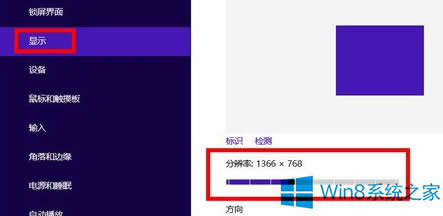如何调整Windows8屏幕分辨率
发布时间:2021-01-31 文章来源:xp下载站 浏览: 67
|
Windows 8是美国微软开发的新一代操作系统,Windows 8共有4个发行版本,分别面向不同用户和设备。于2012年10月26日发布。微软在Windows 8操作系统上对界面做了相当大的调整。取消了经典主题以及Windows 7和Vista的Aero效果,加入了ModernUI,和Windows传统界面并存。同时Windows徽标大幅简化,以反映新的Modern UI风格。前身旗形标志转化成梯形。 在电脑刚安装Win8系统的时候,默认的屏幕分辨率都是一样的。但是不同的电脑配有不同的尺寸的显示器。显示器大一点的当然可以把分辨率调高一点,这样可以提高清晰度。那么如何调整Win8系统屏幕分辨率呢? 调整Win8屏幕分辨率方法 1.首先,直接在win8电脑的开始屏幕中将鼠标想右下角方向移动,在弹出来的charm菜单中选择设置按钮。 2.接下来又会弹出设置下属的一个菜单,在该菜单中选中最下方的更改电脑设置。 3.在电脑设置界面中,直接选择第一项,也就是电脑和设备这一项。
4.接下来还会出现一个下滑菜单,直接选择第二个“显示”,接下来在屏幕的右侧的下方便会出现分辨率了,当前的分辨率为1366*768,这是目前系统的分辨率,也是比较常规的分辨率,如果大家想要修改的话,就直接用鼠标在下面的横条中进行拖动修改即可。
以上就是Win8调整屏幕分辨率的步骤了,有趣的是,从本文第二张图可以看到,有些Win8屏幕分辨率的调整界面不再是倒三角形的,而是长条格子形的。 Windows 8是对云计算、智能移动设备、自然人机交互等新技术新概念的全面融合,也是“三屏一云”战略的一个重要环节。Windows 8提供了一个跨越电脑、笔记本电脑、平板电脑和智能手机的统一平台。 |
本文章关键词: 如何调整Win8屏幕分辨率
相关文章
本类教程排行
系统热门教程
本热门系统总排行